今天,向大家分享一个制作文字人像海报的教程,首先呢,我们来打开一张图片(我喜欢的组合)~
按快捷键“Ctrl+J”复制一个图层出来
我们这时候需要做的就是利用抠图把主体人物抠出来,抠图的方法有很多,选择自己喜欢的就行哦
之后再新建一个黑色背景的图层
点击文字,制作一个文本框,嘿嘿,我是网上随便找的一篇小短文复制的呦
接下来,将文字改成背景色!!!记住,一定要是背景色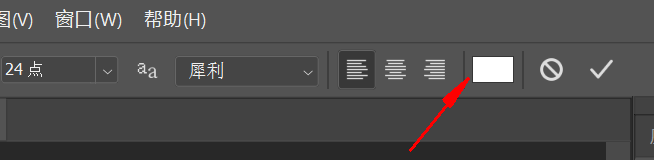
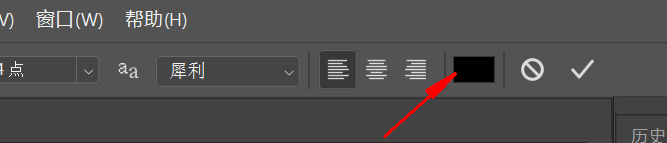
之后就会变成这个样子,不要惊奇哦,背景色就是黑色,文字也是黑色,融为一体了
接下来,为他们创建一个剪贴蒙版,点击第一个图层,单击右键,创建剪贴蒙版,就会出现这个效果
接下来我们点击上方“文件”“导出”“存储为Web所用格式”或按快捷键“Alt+Shift+Ctrl+S”


格式存储为JPEG
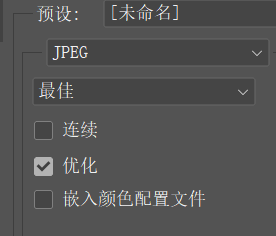
接下来存储就OK啦~
是不是很酷呢?~~
用PS制作简单的文字人像海报
猜你喜欢
转载自blog.csdn.net/LZNxiaoxiang/article/details/103527642
今日推荐
周排行
